Как да си направим меню в групата VKontakte и я напълнете с блог Татяна Tatarintseva

Темата на днешната статия - запълва страниците от менюто в Vkontakte група. В последната статия, ние научихме как да се направи меню Vkontakte и отворете страницата / колона. Това е, почти научил за създаването на тези мини сайтове. Ето защо, давай напред и да се научат да правят страницата на менюто уникален, полезна информация и красива.
Каквото и да е ясно какво се случва, се върнете към статията, която е обяснено в подробности, и показва как да се направи меню Vkontakte. Ние прочетете тук.
И да започнем с това, предлагам да променя страниците на навигационното меню, че един посетител ще бъде удобно и ясно да се премине към вашия мини сайт. Например, добавете кликване надпис. "Назад към менюто"
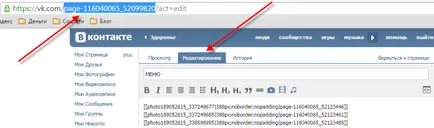
На следващо място, поставете надписа с желаната страница, в моя случай това е "здравословно назад" чрез бутона "Редактиране".
По този начин, можете да се изгради някакъв навигация в менюто си. Страниците могат да съдържат една страница, и т.н. И посетителите ще бъдат удобни с тях, или се връщат обратно към менюто от Кликаща наслоявания или в съответния раздел.
Опции за публикуване на снимки
Има три снимки в страницата секции / меню. Всеки метод има своите собствени характеристики.
Първият метод е много прост и най-много работа:
Можете попаднали на правилното страницата и чрез "Edit" кликнете върху камерата, изберете снимката.
Ако дадена снимка е качена от вашия компютър, а след това кликнете върху него, ще видим, той ще бъде неозаглавен.
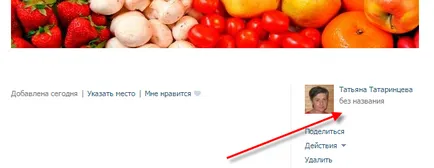
И в двата случая, можете да качите снимка от албум на групата, след като е създаден на албума и да го свалите там. Кликнете върху изображението може да се редактира и ще носят името на албума.
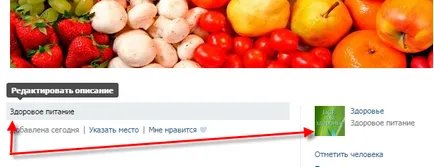
Освен това, когато картината се появява, след като спаси, ще го видите в размер, в който първоначално е бил или на вашия компютър, или в албум. За да редактирате размера на снимката, отидете на страницата, на която се намира и чрез бутона "Редактиране", уточни размера си след вертикалната черта и преди noborder на маркер. Само промяна двата номера. Но в същото време трябва да знаете две измерения, ширината и височината на снимката, или че ще бъде нарушени пропорции. По този начин е възможно да се направи от размера на това, което ви трябва.
Самата картина може да се превърне в текстов линк. За да направите това, ние правим точно такъв етикет на страницата (след редакция):
[[Photo189052615_405596806 | обикновена | Здравословно хранене]]
До качена снимката, която може да щракне нещо:
Абонирайте се за новини блог!
Успех и късмет!